java android学习日志(一)
一:android开发环境配置1:jdk与jre的区别,简单而言,jdk相对开发者来说的,也就是开发环境和运行环境,jre相对客户终端来说的,java程序的运行环境。1.JVM -- java virtual machineJVM就是我们常说的java虚拟机,它是整个java实现跨平台的最核心的部分,所有的java程序会首先被编译为.class的类文件,这种类文件可以在虚拟机上执行,也就是说c
一:android开发环境配置
1:jdk与jre的区别,简单而言,jdk相对开发者来说的,也就是开发环境和运行环境,jre相对客户终端来说的,java程序的运行环境。1.JVM -- java virtual machineJVM就是我们常说的java虚拟机,它是整个java实现跨平台的最核心的部分,所有的java程序会首先被编译为.class的类文件,这种类文件可以在虚拟机上执行,也就是说class并不直接与机器的操作系统相对应,而是经过虚拟机间接与操作系统交互,由虚拟机将程序解释给本地系统执行。2.JRE -- java runtime environmentJRE是指java运行环境。光有JVM还不能成class的执行,因为在解释class的时候JVM需要调用解释所需要的类库lib。在JDK的安装目录里你可以找到jre目录,里面有两个文件夹bin和lib,在这里可以认为bin里的就是jvm,lib中则是jvm工作所需要的类库,而jvm和 lib合起来就称为jre。所以,在你写完java程序编译成.class之后,你可以把这个.class文件和jre一起打包发给朋友,这样你的朋友就可以运行你写程序了。(jre里有运行.class的java.exe)3.JDK -- java development kitJDK是java开发工具包,基本上每个学java的人都会先在机器上装一个JDK,那他都包含哪几部分呢?让我们看一下JDK的安装目录。在目录下面有六个文件夹、一个src类库源码压缩包、和其他几个声明文件。其中,真正在运行java时起作用的是以下四个文件夹:bin、include、lib、 jre。现在我们可以看出这样一个关系,JDK包含JRE,而JRE包含JVM。bin:最主要的是编译器(javac.exe)include:java和JVM交互用的头文件lib:类库jre:java运行环境(注意:这里的bin、lib文件夹和jre里的bin、lib是不同的)总的来说JDK是用于java程序的开发,而jre则是只能运行class而没有编译的功能。
eclipse、idea等其他IDE有自己的编译器而不是用JDK bin目录中自带的,所以在安装时你会发现他们只要求你选中jre路径就ok了
jdk环境变量配置如下:
系统变量下加入JAVA_HOME,CLASSPATH,编辑PATH
在系统变量path的后面加入 ;%JAVA_HOME%\bin;
注意的地方:变量名JAVA_HOME是您所安装JDK的目录
Path使得系统可以在任何路径下识别java命令,设为: %JAVA_HOME%\bin;%JAVA_HOME%\jre\bin CLASSPATH为java加载类(class or lib)路径,只有类在classpath中,java命令才能识别,设为: .;%JAVA_HOME%\lib\dt.jar;%JAVA_HOME%\lib\tools.jar (要加.表示当前路径) %JAVA_HOME%就是引用前面指定的JAVA_HOME;
验证:
java -version不需要带分号;
Java的环境变量配置:
(两种方法任选一种皆可)
方法一:
依次点击:“我的电脑”-(右键)“属性”-“高级”-“环境变量”,弹出Windows的“环境变量”配置卡。
在“系统变量”栏下执行三项操作:
①新建“Classpath”(如果已有,则直接编辑),设置其值为 .;JDK所在的绝对路径值\lib
(例如 .;D:\Program Files\Java\jdk1.5.0_04)(若值中原来有内容,用分号与之隔开),
注意路径前的符号为.;不能漏掉
②新建“Path”(如果已有,则直接编辑),设置其值为 %Java_Home%\bin; (若值中原来有内容,用分号与之隔开)。
方法二:
依次点击:“我的电脑”-(右键)“属性”-“高级”-“环境变量”,弹出Windows的“环境变量”配置卡。
在“系统变量”栏下执行三项操作:
①新建“Java_Home”,设置其值为 JDK所在的绝对路径(例如 D:\Program Files\Java\jdk1.5.0_04)。
②新建“Classpath”(如果已有,则直接编辑),设置其值为 .;%Java_Home%\lib (若值中原来有内容,用分号与之隔开)。
注意路径前的符号为.;不能漏掉
③新建“Path”(如果已有,则直接编辑),值: %Java_Home%\bin; (若值中原来有内容,用分号与之隔开)。
运行环境出错请参看:http://wiki.eclipse.org/Eclipse.ini#-vm_value%3a_Windows_Example
http://rongjih.blog.163.com/blog/static/3357446120111281450355/
http://zhidao.baidu.com/question/345134405.html
2:android sdk安装,下载android sdk for windows,压缩包一般是这样的:
下载之后解压,点击目录下的sdk Manager.exe,安装您所需要的包。
3:ADT:Android Development Tools, Eclipse的Android 开发插件。可以通过eclipse的help的install new software安装也可以下载adt的压缩包进行安装。
安装好后,重启eclipse,选择Window > Preferences...,打开属性框,选择Android,在SDK location中输入你的Android SDK所在的目录,然后按 Apply按钮即可看到你安装SDk包,如图:
4:AVD:Android Virtual Device Android虚拟设备 AVD Manager.exe
选择 Virtual Devices,按new 按钮创建虚拟设备,如图:
运行,run as android application:
Target: SDK的类型 --就是这个设备的版本级别
SD:SD卡的大小 (相当于一个外置的内存卡大小)
SKIN:显示的大小 (手机分辨率的大小)
至此开发环境配置完成。
二:android实例
打开eclipse,创建一个android project,按照提示操作。如图所示:
新版的eclipse配置好android开发环境后没有显示在window菜单里显示Android SDK Manager,也没有在工具栏里出现android的工具图标。但可以通过android sdk安装目录中的Android SDK Manager 程序双击打开,且功能都已经具备。此现象可以通过在eclipse中的-window-customize perspective- DDMS中,勾选Android SDK and AVD Manager来添加。
 这时候就能看见工具栏上的android图标了,
这时候就能看见工具栏上的android图标了,
 window下也有两个Android选项了
window下也有两个Android选项了
更多推荐
 已为社区贡献3条内容
已为社区贡献3条内容





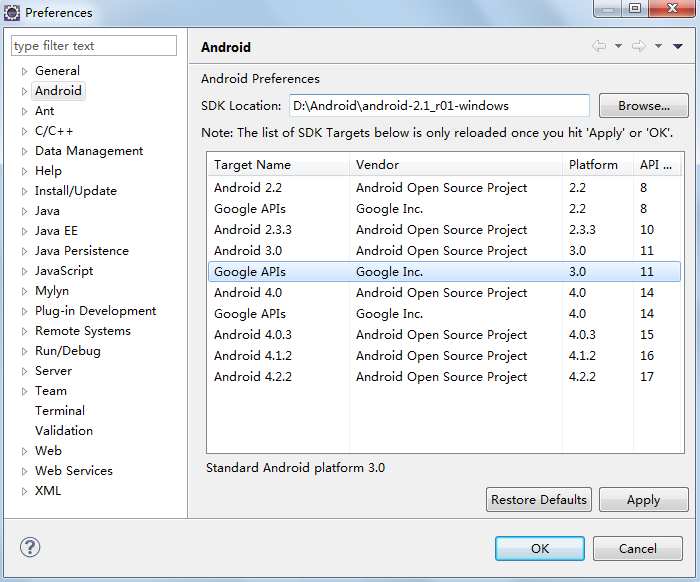
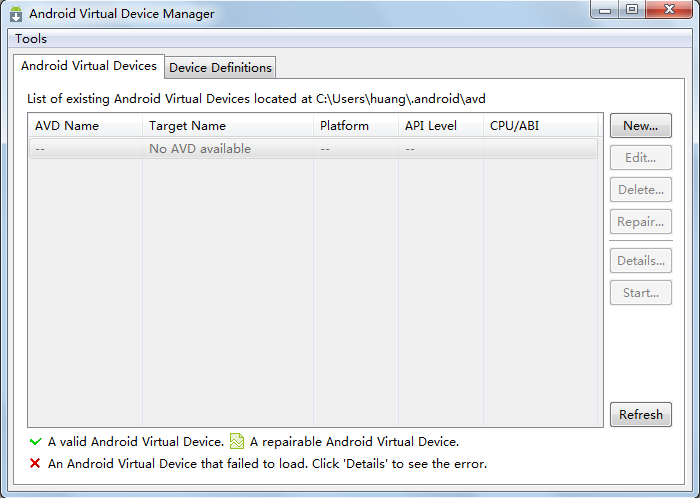
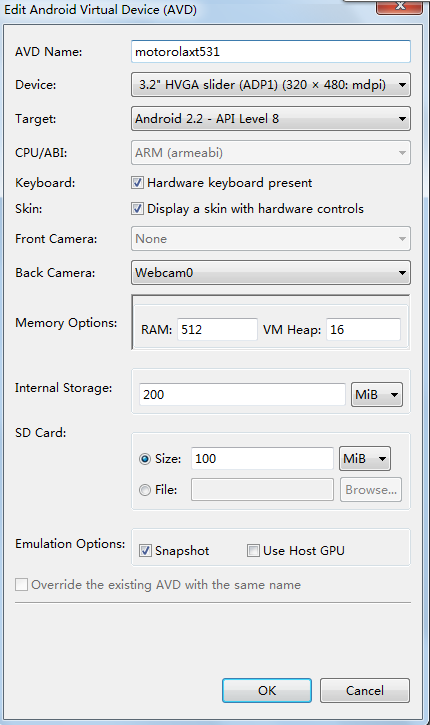
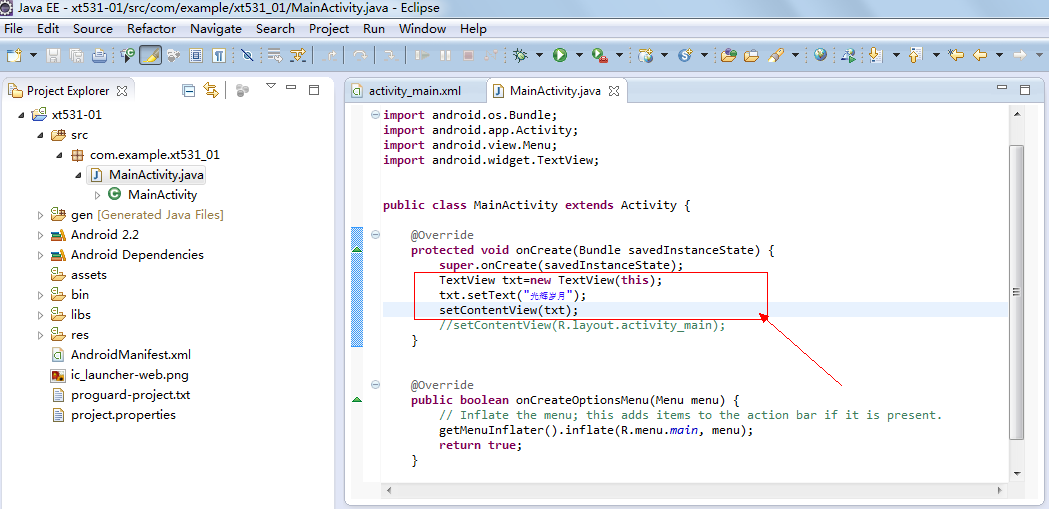
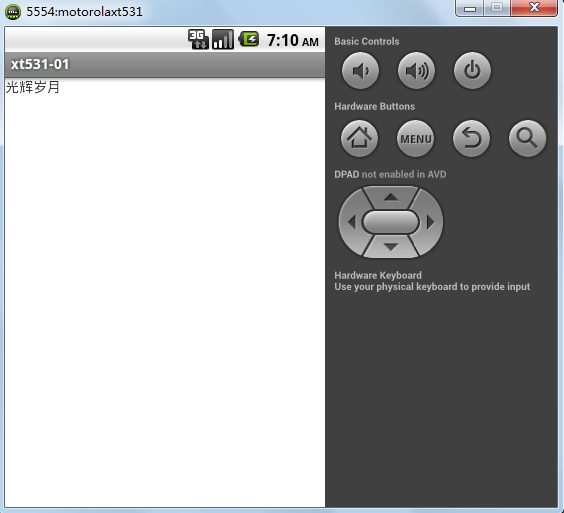








所有评论(0)